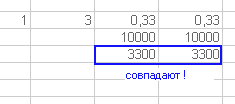Итак, давайте сделаем простой расчет. Поделим 1 на 3.
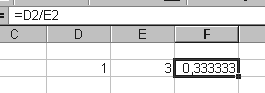
Наложим на ячейку формат числовой с двумя знаками после запятой.
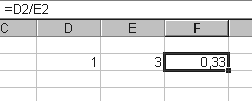
А рядом просто введем 0,33. И помножим оба числа на 10000.
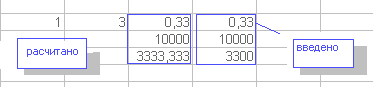
Как видите разница на 33. Можете представить что это руб. или $. Как ошибочка? Когда будете выставлять счет клиенту, вспомните про это. Он может и пересчитать. Естественно, что эта разница будет накапливаться по мере увеличения количества расчетов в Вашей таблице. Но такого быть не должно. В данном случае Excel считает по научному. То есть привлекает большое количество знаков после запятой. В реальной жизни расчеты обычные и мы ограничиваемся двумя знаками после запятой. Решается все просто. Нужно установить точность как на экране. И тогда таблицу можно пересчитывать и все совпадет. Нам нужно пойти в сервис параметры на вкладку вычисления. В параметрах книги установить точность как на экране.
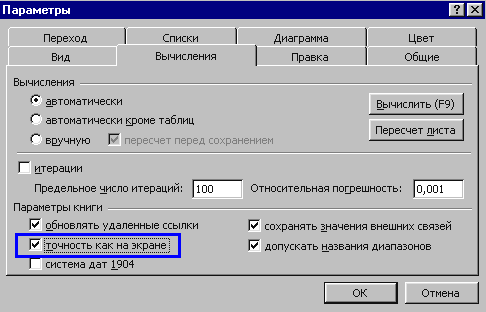
Появиться диалоговое окно с предупреждением о том, что точность будет понижена.
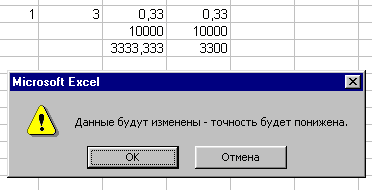
И после подтверждения нажав на ОК произойдет пересчет.